手机里的文件如何用打印机打印,随着科技的不断进步和智能手机的普及,人们在日常生活中越来越依赖手机,除了通话、拍照、上网等基本功能之外,手机还可以成为我们生活中的一种便利工具。其中将手机中的文件通过打印机打印出来,成为了许多人工作和生活中的必备需求。而如何使用手机通过蓝牙与打印机连接,并成功打印文件,成为了人们关注的焦点。在本文中我们将介绍手机文件如何通过打印机打印,以及如何通过手机与打印机通过蓝牙连接,帮助读者更好地利用手机完成打印任务。
如何用手机通过蓝牙打印文件
步骤如下:
1.首先确定自己旁边有可以正常使用的打印机,打开打印机电源。大多数打印机都是支持手机打印的。

2.在手机上打开需要打印的文件或图片,点击右上角的“...”。

3.在弹出的操作界面,选择“打印”。
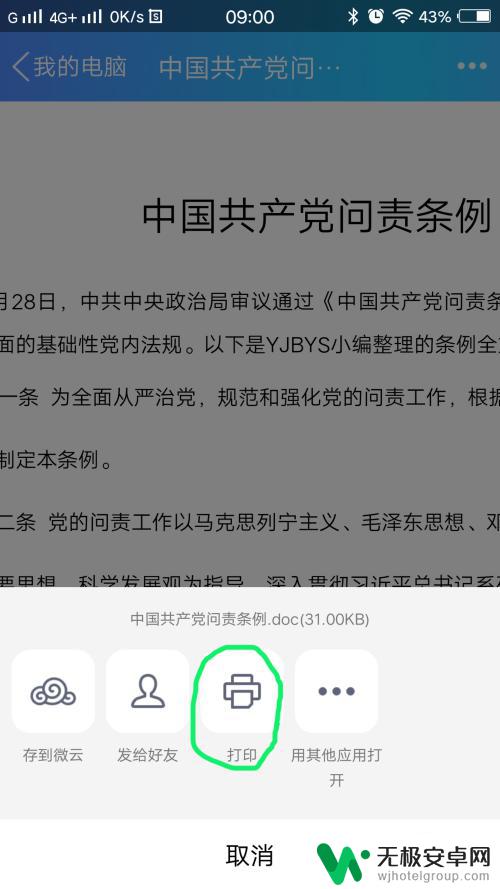
4.进入“打印选项”界面,点击“打印机”。选择你准备使用的打印机相应的型号(具体型号可以在打印机上找到)。
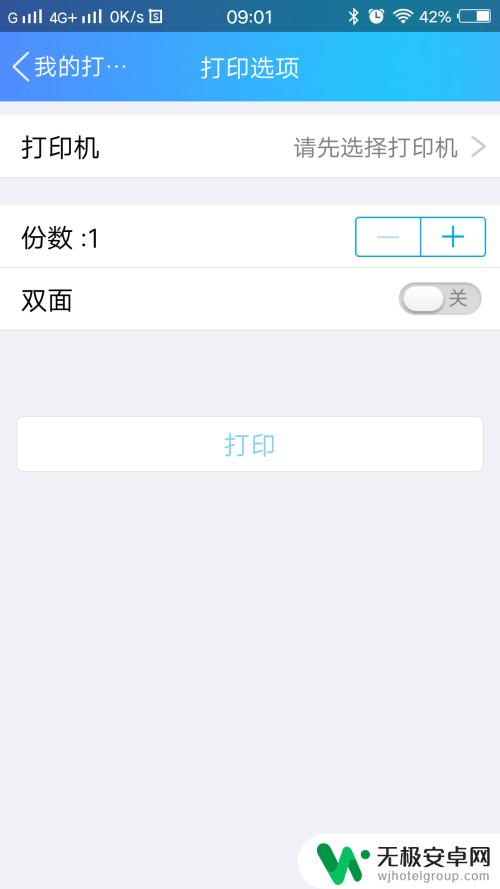
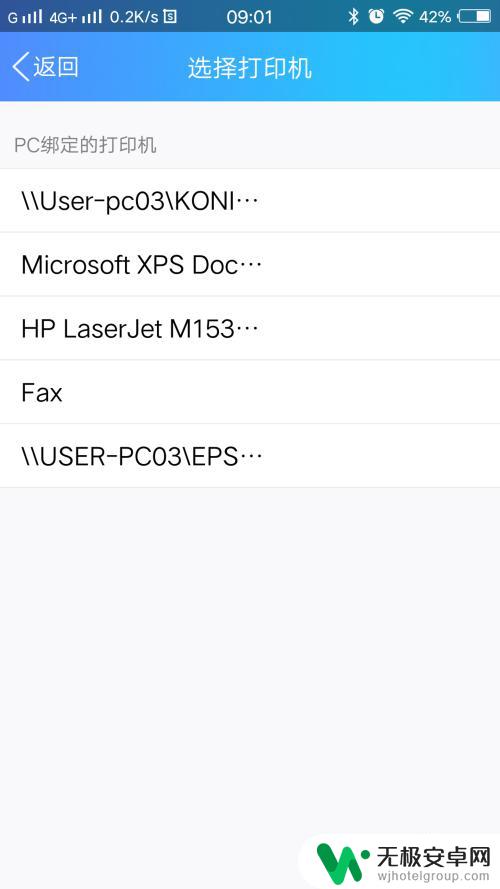
5.选择好后,会在“打印选项”界面显示打印机的型号。
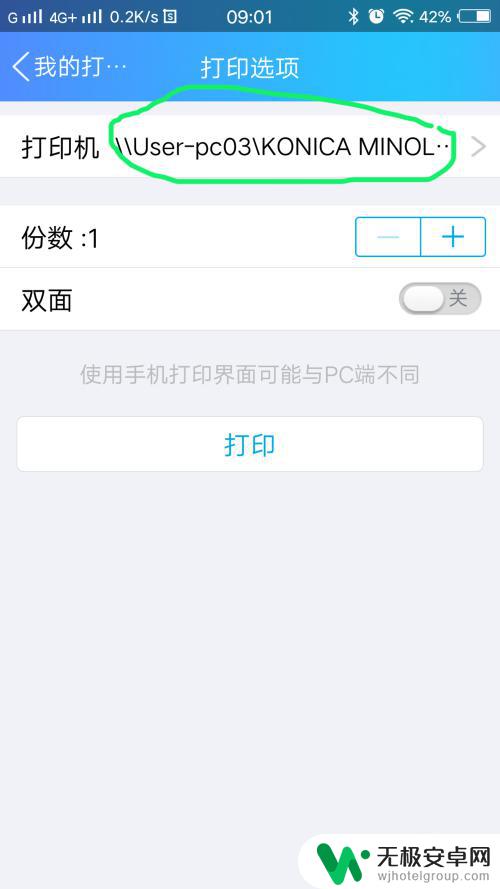
6.在“打印选项”界面,可以进行简单的设置,根据你的需要设置好份数和单双面。设置好后点击打印。
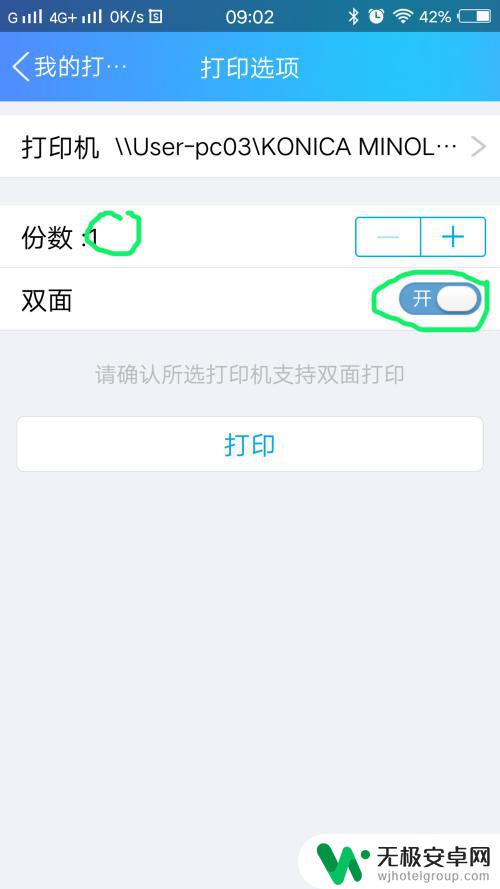
7.手机上的数据会自动传输至打印机,显示“已发送至打印机”后。文件就会被打印出来了。
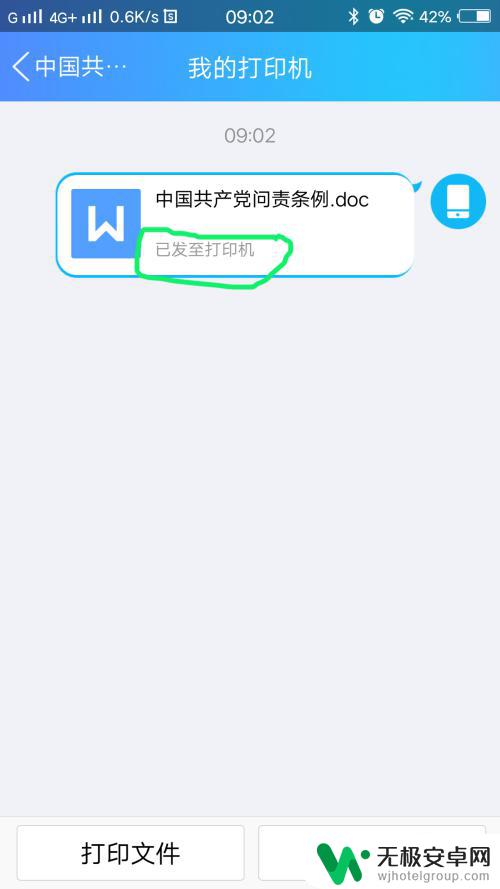
以上是关于如何使用打印机打印手机中的文件的全部内容,如果您还不清楚,可以按照小编的方法进行操作,希望对大家有所帮助。









